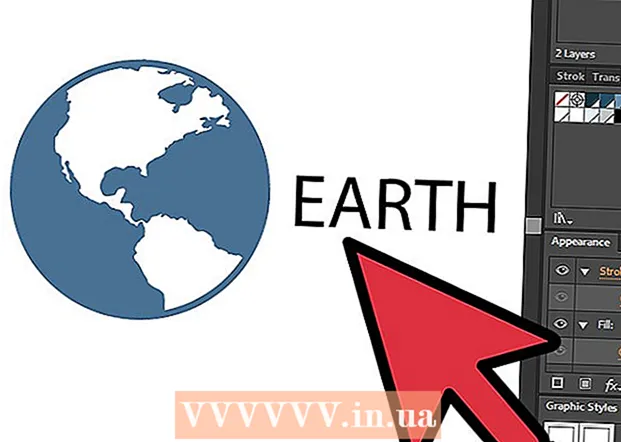Мазмун
- Кадамдар
- Метод 5тин 1и: DAT файлын ачуу жана түзөтүү
- Метод 2ден 5: DAT файл кеңейтүүсүн өзгөртүү (Windows)
- Метод 3 ичинен 5: DAT файл кеңейтүүсүн өзгөртүү (Mac OS X)
- Метод 4 5: Файл кеңейтүүлөрүн көрсөтүү (Windows)
- Метод 5 5: Файл кеңейтүүлөрүн көрсөтүү (Mac OS X)
- Кеңештер
- Кошумча макалалар
DAT файлы - дээрлик бардык мазмуну бар ар тараптуу файл. Эгерде сиз аны түзүү үчүн колдонулган программада DAT файлын ачсаңыз, файл туура ачылат, бирок программаны аныктоо көп учурда кыйынга турат. .Dat файл кеңейтүүсү маалыматтар үчүн кыска. DAT файлдары Minecraft тарабынан колдонуучу жана оюн маалыматтарын сактоо үчүн колдонулат; Мындай файлдарды түзөтүү үчүн NBTExplorer программасын колдонуңуз. Minecraft оюнунун DATсын түзөтүү менен оюндун мазмунун өзгөртө аласыз. DAT файлы каалаган текст редакторунда ачылат, бирок эгер маалыматтар текст форматында болбосо, анда ачык документ баш аламан топтом болот (айрыкча видео файлдар менен байланышкан DAT файлдары үчүн). DAT файлдары кээде Outlook электрондук почта кардары тарабынан форматталган текст, мисалы, курсивдүү текст жөнөтүлгөндө түзүлөт. Outlook менен байланышкан DAT файлдары текстти форматтоо орнотууларын сактайт жана колдонууга болбойт.
Кадамдар
Метод 5тин 1и: DAT файлын ачуу жана түзөтүү
 1 Текст редакторунда DAT файлын ачыңыз. Сиз Notepad (Windowsто) же TextEdit (OS Xте) сыяктуу алдын ала орнотулган редакторду колдоно аласыз.
1 Текст редакторунда DAT файлын ачыңыз. Сиз Notepad (Windowsто) же TextEdit (OS Xте) сыяктуу алдын ала орнотулган редакторду колдоно аласыз.  2 Файлдын келип чыгышы жөнүндө кеңештерди издеңиз. Көбүнчө, DAT файлында башаламан тамгалар бар болсо да, ал файлдын келип чыгышын көрсөткөн кээ бир текстти камтыйт.
2 Файлдын келип чыгышы жөнүндө кеңештерди издеңиз. Көбүнчө, DAT файлында башаламан тамгалар бар болсо да, ал файлдын келип чыгышын көрсөткөн кээ бир текстти камтыйт. - Мисалы, эгер сиз DAT файлы чындыгында видео файл деп ойлосоңуз, аны видео ойноткучта ачып көрүңүз.
- Эгер башаламан символдор топтому менен DAT файлын түзөтүп жана сактасаңыз, файлдын структурасы бузулат, башкача айтканда, мындай файл тиешелүү программада ачылса дагы, аны колдонуу мүмкүн эмес.
 3 DAT файлын түзөтүңүз. DAT файлына өзгөртүүлөрдү киргизиңиз (башка текст файлдары сыяктуу), анан аны сактаңыз.
3 DAT файлын түзөтүңүз. DAT файлына өзгөртүүлөрдү киргизиңиз (башка текст файлдары сыяктуу), анан аны сактаңыз.
Метод 2ден 5: DAT файл кеңейтүүсүн өзгөртүү (Windows)
 1 Файл кеңейтүүлөрүн көрсөтүү. Windowsто файл кеңейтүүсүн өзгөртүүдөн мурун, файл кеңейтүүлөрү жашыруун эмес экенин текшериңиз. Windows Explorerди ачыңыз. Файлдары бар каалаган папкага өтүңүз. Эгерде файл аттары кеңейтүүлөрдү камтыса (бир мезгилден кийин үч же андан көп тамга), файл кеңейтүүлөрү жашырылган эмес. Болбосо, төртүнчү бөлүмгө өтүңүз.
1 Файл кеңейтүүлөрүн көрсөтүү. Windowsто файл кеңейтүүсүн өзгөртүүдөн мурун, файл кеңейтүүлөрү жашыруун эмес экенин текшериңиз. Windows Explorerди ачыңыз. Файлдары бар каалаган папкага өтүңүз. Эгерде файл аттары кеңейтүүлөрдү камтыса (бир мезгилден кийин үч же андан көп тамга), файл кеңейтүүлөрү жашырылган эмес. Болбосо, төртүнчү бөлүмгө өтүңүз.  2 Файл кеңейтүүсүн өзгөртүү. Кеңейтүүнү өзгөрткүңүз келген файлды табыңыз. Файлды оң баскыч менен чыкылдатып, менюдан Атын өзгөртүү дегенди тандаңыз. Файлдын кеңейтүүсүн өзгөртүп, Enterди басыңыз. Ачылган терезеде, "Ооба" баскычын чыкылдатып, файлдын кеңейтүүсүн ырастаңыз.
2 Файл кеңейтүүсүн өзгөртүү. Кеңейтүүнү өзгөрткүңүз келген файлды табыңыз. Файлды оң баскыч менен чыкылдатып, менюдан Атын өзгөртүү дегенди тандаңыз. Файлдын кеңейтүүсүн өзгөртүп, Enterди басыңыз. Ачылган терезеде, "Ооба" баскычын чыкылдатып, файлдын кеңейтүүсүн ырастаңыз. - Кайсы файл кеңейтүүсүн тандоо керектигин билбесеңиз, Кеңештер бөлүмүнө өтүңүз.
Метод 3 ичинен 5: DAT файл кеңейтүүсүн өзгөртүү (Mac OS X)
 1 Файл кеңейтүүлөрүн көрсөтүү. Файл кеңейтүүсүн өзгөртүүдөн мурун, файл кеңейтүүлөрү жашыруун эмес экенин текшериңиз.Open Finder. Файлдары бар каалаган папкага өтүңүз. Эгерде файл аттары кеңейтүүлөрдү камтыса (бир мезгилден кийин үч же андан көп тамга), файл кеңейтүүлөрү жашырылган эмес. Болбосо, бешинчи бөлүмгө өтүңүз.
1 Файл кеңейтүүлөрүн көрсөтүү. Файл кеңейтүүсүн өзгөртүүдөн мурун, файл кеңейтүүлөрү жашыруун эмес экенин текшериңиз.Open Finder. Файлдары бар каалаган папкага өтүңүз. Эгерде файл аттары кеңейтүүлөрдү камтыса (бир мезгилден кийин үч же андан көп тамга), файл кеңейтүүлөрү жашырылган эмес. Болбосо, бешинчи бөлүмгө өтүңүз.  2 Файл кеңейтүүсүн өзгөртүү. Кеңейтүүнү өзгөрткүңүз келген файлды табыңыз. Файлды оң баскыч менен чыкылдатып, менюдан Маалыматты тандаңыз. Файл маалыматы терезесинин Аты жана Кеңейтүүлөр бөлүмүндө файл кеңейтүүсүн өзгөртүп, анан терезени жабыңыз. Ачылган терезеде, файлдын кеңейтүүсүн өзгөртүүнү ырастоо үчүн Сактоо дегенди басыңыз.
2 Файл кеңейтүүсүн өзгөртүү. Кеңейтүүнү өзгөрткүңүз келген файлды табыңыз. Файлды оң баскыч менен чыкылдатып, менюдан Маалыматты тандаңыз. Файл маалыматы терезесинин Аты жана Кеңейтүүлөр бөлүмүндө файл кеңейтүүсүн өзгөртүп, анан терезени жабыңыз. Ачылган терезеде, файлдын кеңейтүүсүн өзгөртүүнү ырастоо үчүн Сактоо дегенди басыңыз.
Метод 4 5: Файл кеңейтүүлөрүн көрсөтүү (Windows)
 1 Башкаруу панелин ачыңыз. Бул үчүн "Старт" - "Башкаруу панели" дегенди басыңыз. Башкаруу панелинен Көрүнүш жана Персонализацияны тандаңыз.
1 Башкаруу панелин ачыңыз. Бул үчүн "Старт" - "Башкаруу панели" дегенди басыңыз. Башкаруу панелинен Көрүнүш жана Персонализацияны тандаңыз.  2 Файл кеңейтүүлөрүн көрсөтүү. Папка параметрлерин чыкылдатыңыз. "Көрүү" өтмөгүнө өтүңүз жана "Өркүндөтүлгөн параметрлер" бөлүмүндө "Катталган файл түрлөрү үчүн кеңейтүүлөрдү жашыруу" деген белгини алып салыңыз.
2 Файл кеңейтүүлөрүн көрсөтүү. Папка параметрлерин чыкылдатыңыз. "Көрүү" өтмөгүнө өтүңүз жана "Өркүндөтүлгөн параметрлер" бөлүмүндө "Катталган файл түрлөрү үчүн кеңейтүүлөрдү жашыруу" деген белгини алып салыңыз.  3 Windows 8де файл кеңейтүүлөрүн көрсөтүү. File Explorerди ачыңыз жана "Көрүү" өтмөгүнө өтүңүз. Чыкылдатыңыз Жолдор - Издөө жана Папка параметрлерин өзгөртүү. "Өркүндөтүлгөн параметрлер" бөлүмүндө "Катталган файл түрлөрү үчүн кеңейтүүлөрдү жашыруу" деген белгини алып салыңыз. Колдонмону басыңыз.
3 Windows 8де файл кеңейтүүлөрүн көрсөтүү. File Explorerди ачыңыз жана "Көрүү" өтмөгүнө өтүңүз. Чыкылдатыңыз Жолдор - Издөө жана Папка параметрлерин өзгөртүү. "Өркүндөтүлгөн параметрлер" бөлүмүндө "Катталган файл түрлөрү үчүн кеңейтүүлөрдү жашыруу" деген белгини алып салыңыз. Колдонмону басыңыз.
Метод 5 5: Файл кеңейтүүлөрүн көрсөтүү (Mac OS X)
 1 Finder Preferences ачыңыз. Open Finder. Finder менюну чыкылдатып, Preferences тандаңыз.
1 Finder Preferences ачыңыз. Open Finder. Finder менюну чыкылдатып, Preferences тандаңыз.  2 Файл кеңейтүүлөрүн көрсөтүү. "Өркүндөтүлгөн" өтмөгүнө өтүп, "Бардык файл кеңейтүүлөрүн көрсөтүү" жанындагы кутучаны белгилеңиз. Finder Preferences'ти жабуу.
2 Файл кеңейтүүлөрүн көрсөтүү. "Өркүндөтүлгөн" өтмөгүнө өтүп, "Бардык файл кеңейтүүлөрүн көрсөтүү" жанындагы кутучаны белгилеңиз. Finder Preferences'ти жабуу.
Кеңештер
- Бул жерде жалпы файл кеңейтүүлөрүнүн тизмеси келтирилген:
- .doc, .docx - Word документи
- .xls - Microsoft Excel электрондук жадыбалы
- .csv - үтүр менен ажыратылган маалыматтары бар таблица
- .ppt - Microsoft PowerPoint презентациясы
- .pdf - Adobe PDF документи
- .txt - текст файлы
- .rtf - RTF файлы
- .webp, .gif - сүрөт (сүрөт, сүрөт)
- .mp3, .wav - аудио файл
- .mp4, .wmv - видео файл
- .exe - аткарылуучу файл
Кошумча макалалар
 DLL файлдарын кантип ачуу керек
DLL файлдарын кантип ачуу керек  SWF файлын кантип ачуу керек
SWF файлын кантип ачуу керек  BIN файлдарын кантип ачуу керек
BIN файлдарын кантип ачуу керек  DMG файлдарын кантип ачуу керек Word документин JPEG форматына кантип которуу керек
DMG файлдарын кантип ачуу керек Word документин JPEG форматына кантип которуу керек  Winzip жок .zip файлын кантип ачуу керек
Winzip жок .zip файлын кантип ачуу керек  Чоң файлдарды кантип кысуу керек
Чоң файлдарды кантип кысуу керек  MSG файлдарын кантип ачуу керек
MSG файлдарын кантип ачуу керек  USB флэш -дискинде жашыруун файлдарды кантип ачуу керек
USB флэш -дискинде жашыруун файлдарды кантип ачуу керек  Кантип хакер болуу керек
Кантип хакер болуу керек  Музыканы Spotifyден кантип жүктөө керек
Музыканы Spotifyден кантип жүктөө керек  Кантип хакер болуу керек
Кантип хакер болуу керек  Маалыматты бир катуу дисктен экинчисине кантип өткөрүп берүү керек
Маалыматты бир катуу дисктен экинчисине кантип өткөрүп берүү керек  Жоголгон сыналгыны кантип табууга болот
Жоголгон сыналгыны кантип табууга болот